- โปรแกรมฟรี EaseUS
- Data Recovery Wizard Free
- Todo Backup Free
- Partition Master Free
updated on Sep 10, 2024 to การกู้คืนข้อมูลจากฮาร์ดไดรฟ์
ฮาร์ดไดรฟ์ภายนอก Toshiba 1TB ไม่ทำงาน ตรวจไม่พบ ช่วยด้วย!
"สวัสดี คุณรู้วิธีทำให้ฮาร์ดไดรฟ์ภายนอกแสดงขึ้นบนพีซีเมื่อตรวจไม่พบหรือไม่? ฉันมีฮาร์ดไดรฟ์ภายนอก Toshiba ขนาด 1TB ที่บันทึกข้อมูลไว้เกือบ 500GB จู่ๆ ฮาร์ดไดรฟ์ก็หายไปจากพีซีของฉัน แต่ไฟของไดรฟ์ยังคงเปิดอยู่ เกิดอะไรขึ้นกับไดรฟ์ของฉัน? คุณรู้วิธีแก้ไขปัญหานี้บ้างไหม?"
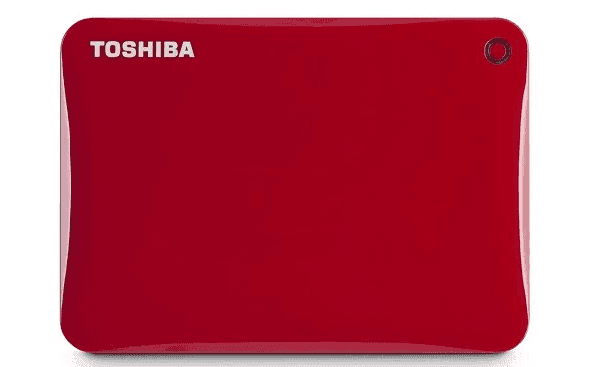
ฮาร์ดไดรฟ์ภายนอกไม่ปรากฏขึ้นหรือตรวจพบเป็นเพียงหนึ่งในหลายๆ สถานการณ์ที่บ่งชี้ว่าฮาร์ดไดรฟ์ Toshiba ไม่ทำงาน เพื่อช่วยให้คุณแก้ไขอุปกรณ์ที่มีปัญหาได้อย่างรวดเร็ว คุณควรระบุสถานการณ์ของคุณตามขั้นตอนด้านล่างก่อนที่จะใช้การแก้ไขสำหรับ "ฮาร์ดไดรฟ์ภายนอก Toshiba ไม่ทำงาน"
ขั้นตอนที่ 1. เชื่อมต่อฮาร์ดดิสก์ Toshiba กับคอมพิวเตอร์โดยใช้สายที่มากับฮาร์ดดิสก์ Toshiba
ขั้นตอนที่ 2. ไปที่ "This PC" > "Manage" > "Disk Management"
จากนั้น คุณจะเห็นกรณีใดกรณีหนึ่งต่อไปนี้เอง:
- ฮาร์ดไดรฟ์ภายนอก Toshiba แสดงทั้งที่ Disk Management และ This PC แต่ไม่สามารถเปิดเข้าไปดูได้
- พบฮาร์ดไดรฟ์ แต่ไม่แสดงไฟล์ใด ๆ
- ฮาร์ดไดรฟ์ภายนอก Toshiba ไม่แสดง ทั้งใน Disk Management และ This PC
- ฮาร์ดไดรฟ์ Toshiba แสดงใน Disk Management แต่ไม่แสดงใน This PC
- ไฟฮาร์ดไดรฟ์ภายนอก Toshiba มีไฟกะพริบแต่ไม่ทำงาน
การแก้ไขปัญหาฮาร์ดไดรฟ์ภายนอก Toshiba ไม่ทำงาน
เมื่อฮาร์ดไดรฟ์ Toshiba ไม่ทำงาน คุณอาจพบว่าตัวเองอยู่ในสถานการณ์ใดสถานการณ์หนึ่งที่แสดงไว้ข้างต้น ระบุสถานการณ์ของคุณและปฏิบัติตามเพื่อดูสาเหตุที่เป็นไปได้และแนวทางแก้ไขในการแก้ไขฮาร์ดไดรฟ์ Toshiba
| วิธีการที่ได้ผล | การแก้ปัญหาทีละขั้นตอน |
|---|---|
| วิธีแก้ไข 1. พบ แต่ไม่สามารถเปิดเข้าไปดูได้ | หากคุณพบว่าดิสก์ Toshiba ไม่แสดงไฟล์ใดๆ...แสดงทุกขั้นตอน |
| วิธีแก้ไข 2. ไม่แสดงใดๆ ขึ้นมา | ตรวจสอบการเชื่อมต่อฮาร์ดไดรฟ์ > อัพเดตไดรเวอร์ Toshiba...แสดงทุกขั้นตอน |
| วิธีแก้ไข 3. ไม่แสดงที่ This PC | อัพเดตไดรเวอร์ Toshiba ....แสดงทุกขั้นตอน |
| วิธีแก้ไข 4. ไฟกะพริบแต่ไม่ทำงาน | นี่เป็นปัญหาทั่วไปที่เกิดขึ้นกับฮาร์ดไดรฟ์ภายนอกจากทุกยี่ห้อ...แสดงทุกขั้นตอน |
วิธีแก้ไข 1. ตรวจพบฮาร์ดไดรฟ์ภายนอก Toshiba แต่ไม่สามารถเข้าถึงได้
สาเหตุที่เป็นไปได้: MBR เกิดความเสียหาย, I/O device มีปัญหา, ระบบไฟล์มีปัญหา...
คุณอาจเห็นสถานะฮาร์ดไดรฟ์ภายนอก Toshiba แสดง "Not Initialized" หรือ "No Media" ใน Disk Management, ดิสก์ของคุณแสดงระบบไฟล์เป็น RAW หรือพาร์ติชั่นที่สูญหาย (แสดงเป็นพื้นที่ unallocated) ทั้งหมดทำให้อุปกรณ์ของคุณไม่สามารถเข้าถึงได้ ในการแก้ไข "ฮาร์ดไดรฟ์ภายนอก Toshiba ไม่ทำงาน" ในสองสถานการณ์ที่ผ่านมา คุณสามารถ:
วิธีที่ 1. กู้คืนข้อมูลจากฮาร์ดไดรฟ์ภายนอ Toshiba และฟอร์แมต
หากพาร์ติชั่นบนดิสก์ Toshiba ของคุณเป็น RAW ก็ไม่ต้องกังวล คุณสามารถใช้ซอฟต์แวร์กู้คืนฮาร์ดไดรฟ์- EaseUS Data Recovery Wizard เพื่อกู้คืนข้อมูลจากดิสก์ที่ไม่สามารถเข้าถึงได้ จากนั้นฟอร์แมตอุปกรณ์เพื่อกำหนดระบบไฟล์ใหม่ให้กับดิสก์ ซึ่งจะทำให้กลับมาใช้งานได้อีกครั้ง
ในการกู้คืนข้อมูลจากไดรฟ์ RAW ของคุณ:
下载按钮1
ขั้นตอนที่ 1. ขั้นตอนที่ 1 เรียกใช้ EaseUS Data Recovery Wizard และเลือกฮาร์ดดิสก์ไดรฟ์หรือฮาร์ดไดรฟ์ภายนอกที่มีไฟล์สูญหายหรือถูกลบ คลิก "Scan" เพื่อเริ่มสแกนข้อมูลและไฟล์ที่สูญหาย

ขั้นตอนที่ 2. สแกนเพื่อค้นหาข้อมูลฮาร์ดไดรฟ์ที่สูญหายทั้งหมด EaseUS จะสแกนไดรฟ์ที่เลือกและค้นหาไฟล์ที่สูญหายทั้งหมด รวมถึงข้อมูลที่มีและข้อมูลที่ซ่อนอยู่ทั้งหมด

ขั้นตอนที่ 3. ดูตัวอย่างและกู้คืนข้อมูลและไฟล์ในฮาร์ดไดรฟ์ที่สูญหาย หลังจากดูตัวอย่างแล้ว โปรดเลือกไฟล์ที่ต้องการซึ่งสูญหายในไดรฟ์ และคลิก"Recover"(กู้คืน) เพื่อบันทึกไว้ในตำแหน่งที่ปลอดภัยบนพีซีของคุณ หรืออุปกรณ์จัดเก็บข้อมูลภายนอกอื่น

ในการฟอร์แมตดิสก์ Toshiba ของคุณ:
ขั้นตอนที่ 1. เปิด ""This PC" คลิกขวาที่ไดรฟ์หรือดิสก์ที่มีปัญหา, เป็น RAW แล้วเลือก "Format"
ขั้นตอนที่ 2. ตั้งค่าระบบไฟล์ (NTFS, FAT32 หรือ exFAT) ตามความต้องการของคุณและคลิก "Start"
ขั้นตอนที่ 3. ในหน้าต่างคำเตือน คลิก "OK" เพื่อเริ่มการฟอร์แมตสื่อจัดเก็บข้อมูลของคุณ
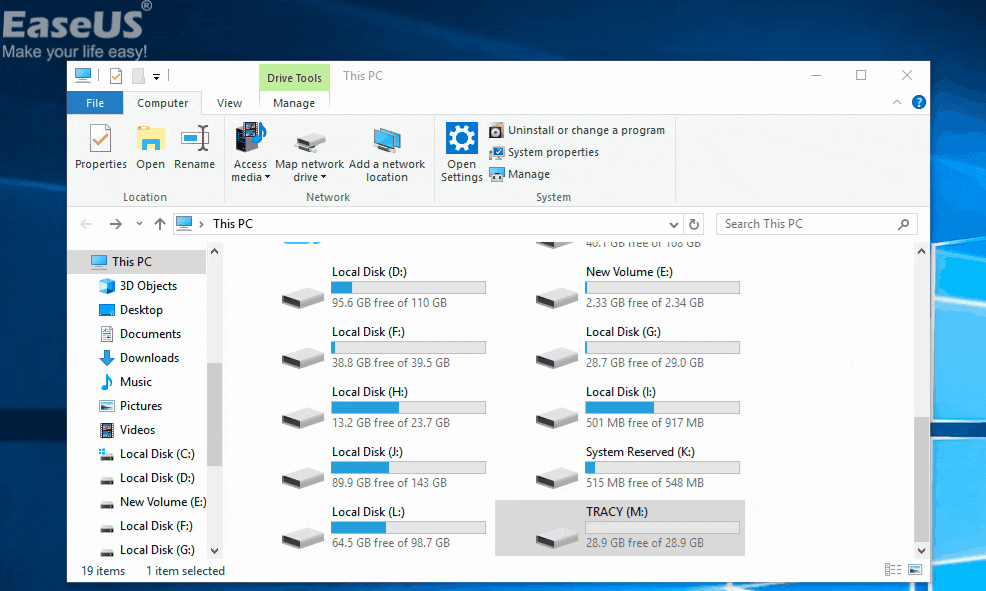
วิธีที่ 2. กู้คืนข้อมูลจากดิสก์ Toshiba และสร้างพาร์ติชั่น
คุณอาจเห็นฮาร์ดไดรฟ์ Toshiba แสดงเป็นพื้นที่เป็น unallocated เนื่องจากพาร์ติชันหายไป ในกรณีดังกล่าว คุณสามารถใช้ EaseUSการกู้คืนข้อมูลเป็นซอฟต์แวร์ เพื่อทำการกู้คืนข้อมูลจากฮาร์ดไดรฟ์ภายนอก Toshiba แล้วสร้างพาร์ติชั่นใหม่เพื่อให้ใช้งานได้ เนื่องจากวิธีการกู้ข้อมูลมีรายละเอียดไว้แล้ว ที่นี่เราจะแสดงวิธีสร้างพาร์ติชั่นใหม่บนดิสก์ของคุณเท่านั้น
ขั้นตอนที่ 1. คลิกขวาที่ "This PC", เลือก "Manage" > "Disk Management"
ขั้นตอนที่ 2. คลิกขวาที่พื้นที่ที่เป็น unallocated แล้วเลือก "New Simple Volume"
ขั้นตอนที่ 3. ทำตามตัวช่วย เพื่อสิ้นสุดกระบวนการที่เหลือ
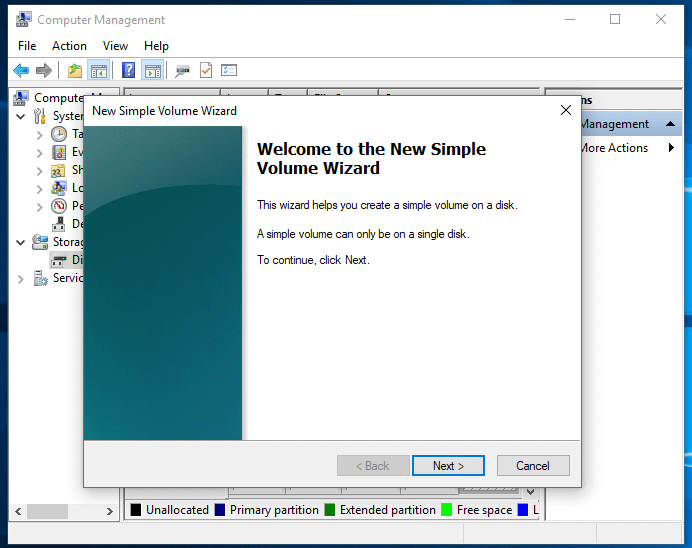
วิธีแก้ไข 2. ฮาร์ดไดรฟ์ภายนอก Toshiba ไม่แสดงที่ This PC และ Disk Management
สาเหตุที่เป็นไปได้: ปัญหาการเชื่อมต่อ, ไดรเวอร์ฮาร์ดไดรฟ์ภายนอกของ Toshiba ที่ล้าสมัย, ความเสียหายทางกายภาพบนดิสก์
จากสาเหตุที่เป็นไปได้ว่าทำไมฮาร์ดไดรฟ์ภายนอก Toshiba ไม่ทำงาน คุณมี 3 วิธีที่ควรลอง:
วิธีที่ 1. ตรวจสอบการเชื่อมต่อฮาร์ดไดรฟ์
มีหลายเทคนิคที่คุณสามารถลองเพื่อตรวจสอบการเชื่อมต่อระหว่างฮาร์ดไดรฟ์ภายนอก Toshiba กับคอมพิวเตอร์ของคุณ
- เชื่อมต่อฮาร์ดไดรฟ์ภายนอก Toshiba กับพอร์ต USB อื่น รวมทั้งพอร์ตด้านหลังบนคอมพิวเตอร์ของคุณ
- ลองใช้สายที่มากับ Toshibaเพื่อเชื่อมต่อฮาร์ดไดรฟ์ของคุณ
- เปลี่ยนเป็นสายเส้นอื่น เพื่อเชื่อมต่อฮาร์ดดิสก์ Toshiba ของคุณ
- เชื่อมต่อฮาร์ดไดรฟ์ Toshiba ของคุณกับคอมพิวเตอร์เครื่องอื่น
วิธีที่ 2. อัปเดตไดรเวอร์ฮาร์ดไดรฟ์ภายนอก Toshiba
หากฮาร์ดไดรฟ์ Toshiba ยังคงไม่ทำงาน ให้ลองอัปเดตไดรเวอร์อุปกรณ์ ไดรเวอร์ฮาร์ดไดรฟ์ที่ล้าสมัยหรือเสียหายจะทำให้เกิดปัญหาขณะใช้อุปกรณ์ได้ เนื่องจากพีซีตรวจไม่พบฮาร์ดไดรฟ์ของคุณ คุณจึงไม่สามารถอัปเดตไดรเวอร์ผ่าน Device Manager ได้ ไปที่เว็บไซต์อย่างเป็นทางการของ Toshiba จากนั้นดาวน์โหลดและติดตั้งไดรเวอร์ล่าสุดโดยป้อนรุ่นหรือหมายเลขซีเรียลของดิสก์
วิธีที่ 3. ส่งซ่อมศูนย์บริการ
หากคุณแน่ใจว่ามีความเสียหายทางกายภาพในฮาร์ดไดรฟ์ภายนอก Toshiba หรือดิสก์ยังคงไม่ทำงานหลังจากลองวิธีการข้างต้นแล้ว ขอแนะนำให้ส่งฮาร์ดไดรฟ์ Toshiba เพื่อซ่อม
วิธีแก้ไข 3. ฮาร์ดไดรฟ์ Toshiba แสดงใน Disk Management แต่ไม่แสดงใน This PC
สาเหตุที่เป็นไปได้: ปัญหาไดรเวอร์ฮาร์ดไดรฟ์ภายนอก Toshiba ความขัดแย้งกันของอักษรกำกับไดรฟ์
ฮาร์ดไดรฟ์ภายนอก Toshiba ที่ไม่ทำงานในกรณีนี้ อาจเกิดจากไดรเวอร์อุปกรณ์ที่มีปัญหา หรืออักษรกำกับไดรฟ์ขัดแย้งกันระหว่างดิสก์ภายนอก Toshiba กับพาร์ติชันอื่นบนคอมพิวเตอร์ของคุณ วิธีแก้ปัญหานั้นง่าย:
วิธีที่ 1. อัปเดตไดรเวอร์ฮาร์ดไดรฟ์ภายนอก Toshiba
เนื่องจากระบบตรวจพบอุปกรณ์ของคุณ คุณจึงสามารถอัปเดตไดรเวอร์ผ่านทาง Device Manager ได้
ขั้นตอนที่ 1. เชื่อมต่อฮาร์ดไดรฟ์ภายนอก Toshiba เข้ากับพีซี คลิกขวาที่ "This PC" (ใน Windows 10) แล้วเลือก "Properties"
ขั้นตอนที่ 2. คลิก "Device Manager" จากนั้นขยาย "“Disk drives” ค้นหาและคลิกขวาที่ไดรฟ์ USB ที่มีปัญหาแล้วเลือก "Update driver"
ขั้นตอนที่ 3. คลิก "automatically search for driver software online"
ขั้นตอนที่ 4. รอให้ไดรเวอร์อัปเดต ให้คุณทำการรีบูตเครื่องคอมพิวเตอร์ หลังจากนั้น คุณสามารถลองเชื่อมต่อไดรฟ์ USB กับพีซีอีกครั้ง และตรวจสอบว่าไดรฟ์ USB แสดงขึ้นหรือไม่
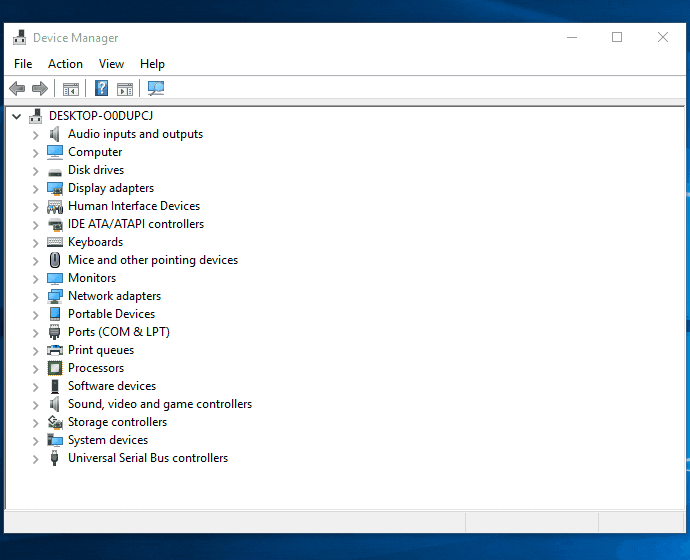
วิธีที่ 2. เปลี่ยนอักษรกำกับไดรฟ์
ขั้นตอนที่ 1. ไปที่ "This PC" คลิกขวาและเลือก "Manage" > "Disk Management"
ขั้นตอนที่ 2. คลิกขวาที่โวลุ่มบน USB แฟลชไดรฟ์/ฮาร์ดไดรฟ์ภายนอก แล้วเลือก "Change Drive Letter and Paths"
ขั้นตอนที่ 3. ในหน้าต่างใหม่ คลิก "Change"
ขั้นตอนที่ 4. กำหนดอักษรกำกับไดรฟ์ใหม่ให้กับ USB ของคุณและคลิก "OK"
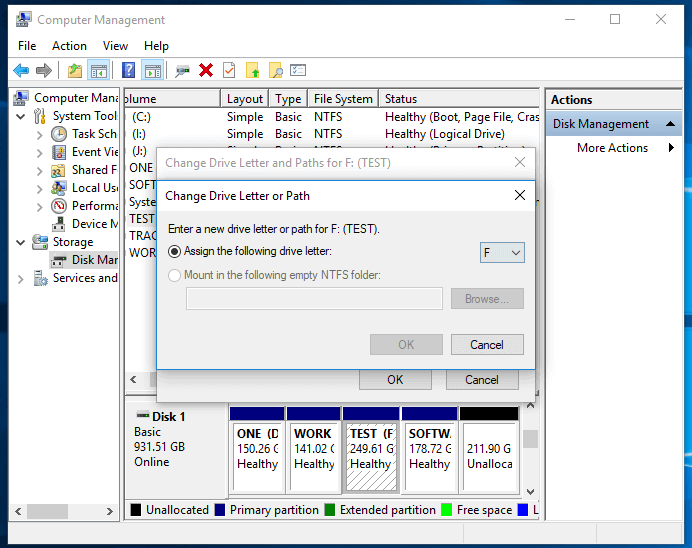
วิธีแก้ไข 4. ไฟฮาร์ดไดรฟ์ภายนอก Toshiba กะพริบ แต่ไม่ทำงาน
นี่เป็นปัญหาทั่วไปที่เกิดขึ้นกับฮาร์ดไดรฟ์ภายนอกจากทุกยี่ห้อ รวมถึง Toshiba, Seagate, Samsung และอื่นๆ วิธีแก้ปัญหา "ฮาร์ดไดรฟ์ภายนอก Toshiba ไม่ทำงาน" ในกรณีเช่นนี้เหมือนกับวิธีแก้ปัญหา "ไฟฮาร์ดไดรฟ์ภายนอก Seagate กะพริบแต่ไม่ทำงาน", หรือไม่ว่าจะยี่ห้อไหนก็ตาม
การแก้ไขอื่นๆ สำหรับฮาร์ดไดรฟ์ภายนอก Toshiba ไม่ทำงาน
นอกเหนือจากกรณีทั่วไปแล้ว ยังมีสถานการณ์อื่นๆ ที่ฮาร์ดไดรฟ์ภายนอก Toshiba ทำงานไม่ถูกต้อง ดังนั้นจึงมีเคล็ดลับอื่นๆ ที่ควรลองหากวิธีการข้างต้นไม่สามารถทำให้อุปกรณ์ของคุณกลับมาเป็นปกติได้
| วิธีการที่ได้ผล | การแก้ปัญหาทีละขั้นตอน |
|---|---|
| วิธีแก้ไข 1. ตรวจสอบ Power Management | คลิก Start แล้วพิมพ์: devmgmt.msc กด "Enter"; เปิด Device Manager และขยายที่...แสดงทุกขั้นตอน |
| วิธีแก้ไข 2. รีบูตเป็น Safe mode | ไปที่ Settings, คลิกที่แท็บ "Update & security" จาก "Recovery"..แสดงทุกขั้นตอน |
| วิธีแก้ไข 3. ใช้ Partition Manager | เปิด EaseUS Partition Master Free แล้วคลิกขวาที่พาร์ติชั่น...แสดงทุกขั้นตอน |
| วิธีแก้ไข 4. เรียกใช้ CMD | กด "Win + R" เพื่อเปิดกล่องโต้ตอบ Run และ...แสดงทุกขั้นตอน |
วิธีแก้ไข 1. ตรวจสอบ Power Management สำหรับ USB Hub
- คลิก Start แล้วพิมพ์: devmgmt.msc, และกด Enter
- เปิด Device Manager และขยายที่ "Universal Serial Bus controllers"
- คลิกขวาที่ USB Root Hub, คลิกที่ "Properties".
- ไปที่ Power Management และยกเลือกการเลือกที่ "Allow the computer to turn off this device to save power"
หากไม่ได้ผล ให้ลองใช้ วิธีแก้ไข 2 ต่อจากนี้
วิธีแก้ไข 2. รีบูทพีซีเข้า Safe Mode
ในการตรวจสอบและค้นหาปัญหาอย่างละเอียดถี่ถ้วน คุณสามารถลองรีบูตพีซีเข้า Safe mode เพื่อดูว่าฮาร์ดไดรฟ์ภายนอก Toshiba สามารถทำงานได้หรือไม่:
- ไปที่ Settings, แล้วคลิก "Update & security"
- ที่แท็บ "Recovery" เลือก "Advanced Startup" และคลิก "Restart now"
- พีซีจะบูตเข้าสู่หน้าจอการตั้งค่าเริ่มต้นอื่นโดยอัตโนมัติ ให้กด F4 เพื่อให้พีซีเริ่มเข้าสู่ Safe Mode
- จากนั้นตรวจสอบว่าสามารถตรวจพบฮาร์ดดิสก์ภายนอก Toshiba ได้หรือไม่
ถ้ายังไม่พบ ไม่ไม่ต้องกังวล มีการแก้ไขและวิธีแก้ไขที่มีประสิทธิภาพเพื่อช่วยแก้ไขฮาร์ดไดรฟ์ภายนอก Toshiba ที่ไม่ทำงานในขณะนี้
การตรวจสอบดิสก์สามารถแก้ไขข้อผิดพลาดภายบางอย่างในอุปกรณ์จัดเก็บข้อมูลของคุณได้อย่างมีประสิทธิภาพ แม้กระทั่งปัญหาฮาร์ดดิสก์ไดรฟ์ที่ไม่ทำงาน คุณมีสองตัวเลือกในการแก้ไขปัญหานี้:
วิธีแก้ไข 3. แก้ไขฮาร์ดไดรฟ์ภายนอก Toshiba ไม่ทำงานด้วย Free Partition Manager
ขั้นตอนที่ 1. เปิด EaseUS Partition Master บนคอมพิวเตอร์ของคุณ จากนั้นคลิกขวาที่พาร์ติชัน ที่ต้องการตรวจสอบ แล้วเลือก "Check File System"(ตรวจสอบระบบไฟล์)
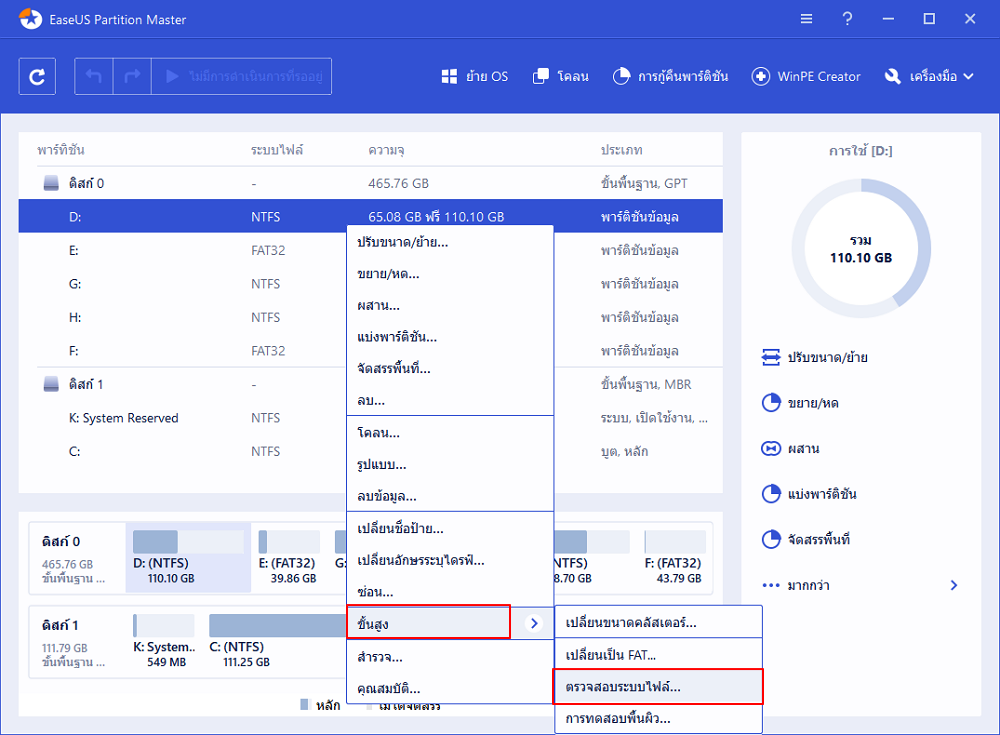
ขั้นตอนที่ 2. ในหน้าต่างตรวจสอบระบบไฟล์ เลือก "Try to fix errors if found"(พยายามแก้ไขข้อผิดพลาดหากพบ) แล้วคลิก "Start"(เริ่ม)
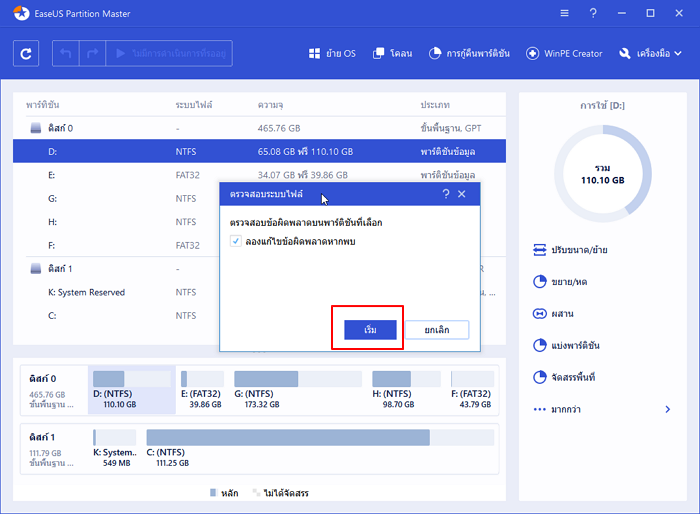
ขั้นตอนที่ 3.โปรแกรมจะเริ่มตรวจสอบระบบไฟล์พาร์ติชันบนดิสก์ของคุณ เมื่อการสแกนเสร็จสิ้นคลิก "Finish"(เสร็จสิ้น)
วิธีแก้ไข 4. แก้ไขฮาร์ดไดรฟ์ภายนอก Toshiba ไม่ทำงาน โดยใช้ CMD
- คำเตือน
- หวังว่าการใช้ chkdsk จะสามารถแก้ไขปัญหาไดรฟ์ที่ไม่ทำงานได้ อย่างไรก็ตาม มันอาจทำให้ข้อมูลสูญหายทั้งหมดได้เช่นกัน ดังนั้น ให้ดำเนินการกู้คืนข้อมูลล่วงหน้าก่อน แล้วจึงดำเนินการตามวิธี CMD ข้างล่างนี้
- กด "Win + R" เพื่อเปิดกล่องโต้ตอบ แล้วพิมพ์ cmd เพื่อเปิด Command Prompt โดยกด "Enter"
- พิมพ์ chkdsk /f c: ("C" คืออักษรระบุไดรฟ์ของฮาร์ดไดรฟ์ภายนอก Toshiba) แล้วกด "Enter" เพื่อเรียกใช้กระบวนการตรวจสอบดิสก์
- พิมพ์ exit เพื่อสิ้นสุดกระบวนการเมื่อกระบวนการตรวจสอบดิสก์เสร็จสิ้น
จากนั้นคุณสามารถตรวจสอบเพื่อดูว่าสามารถซ่อมฮาร์ดไดรฟ์ภายนอก Toshiba ได้หรือไม่
EaseUS CleanGenius เป็นเครื่องมือแก้ไขคอมพิวเตอร์ที่ใช้งานง่ายซึ่งมีทั้งความปลอดภัยและขนาดเล็ก เป็นทางเลือกที่สมบูรณ์แบบแทนการใช้สั่ง CHKDSK ใช้เครื่องมือเพียงคลิกเดียวนี้เพื่อแก้ไขระบบไฟล์ที่เสียหายอย่างง่ายดาย
ดาวน์โหลด EaseUS CleanGenius และติดตั้งบนคอมพิวเตอร์ของคุณ. มาเริ่มตรวจสอบและแก้ไขข้อผิดพลาดของระบบไฟล์ในอุปกรณ์ของคุณกัน.
ขั้นตอนที่ 1. คลิก "แสดงไฟล์" เพื่อเข้าสู่ขั้นตอนต่อไป

ขั้นตอนที่ 2. เลือกอุปกรณ์เป้าหมายและทำเครื่องหมายที่ช่อง "ตรวจสอบและแก้ไขข้อผิดพลาดของระบบไฟล์" คลิก "ดำเนินการ" เพื่อเริ่มแก้ไขอุปกรณ์ที่มีปัญหา.

ขั้นตอนที่ 3. เมื่อกระบวนการแก้ไขเสร็จสิ้น ให้คลิก "ที่นี่" เพื่อเปิดและใช้อุปกรณ์ของคุณ

- คลิก Start และพิมพ์ devmgmt.msc เพื่อเปิด Device Manager โดยการกด Enter
- คลิกขยาย "Universal Serial Universal Serial Bus controllers" คลิกขวาที่อุปกรณ์ USB ทุกเครื่องที่พบ จากนั้นเลือก "Uninstall"
จากนั้น ให้ตรวจสอบว่ามีอุปกรณ์ใดที่แสดง unrecognized หรือไม่:
- หากฮาร์ดไดรฟ์ภายนอก Toshiba ยังแสดงว่าไม่รู้จัก ให้ไปที่แท็บ Driver แล้วลบ/ถอนการติดตั้งไดรเวอร์ จากนั้นตรวจสอบว่าฮาร์ดไดรฟ์ภายนอกนั้น แสดงที่ My Computer/My PC หรือไม่
- หากไม่ปรากฏขึ้น ให้รีบูตหรือรีสตาร์ทพีซี
- หากแสดง แต่หายไปในภายหลัง ให้ทำซ้ำขั้นตอนข้างต้นและไปที่ Disk Management แล้วเปลี่ยนอักษรกำกับไดรฟ์ของฮาร์ดไดรฟ์ภายนอก Toshiba และเชื่อมต่อใหม่กับพีซีเพื่อให้พีซีตรวจพบอีกครั้ง
บทสรุป
เมื่อฮาร์ดไดรฟ์ภายนอก Toshiba ไม่ทำงาน ให้ตรวจสอบตามสถานการณ์ของปัญหา จากนั้นปฏิบัติตามวิธีแก้ไขปัญหาที่เกี่ยวข้อง ซึ่งใช้เวลานานกว่าการลองทำตามคำแนะนำทีละข้อ หากไม่มีการแก้ไขใดที่ช่วยแก้ไขปัญหา "ฮาร์ดไดรฟ์ Toshiba ไม่ทำงาน" นอกจากการส่งอุปกรณ์ไปซ่อมแล้ว คุณยังส่งไปเปลี่ยนได้หากอุปกรณ์ยังอยู่ภายใต้การรับประกัน
บทความที่เกี่ยวข้อง
-
ยกเลิกการทำ ESD-USB | แปลงไดรฟ์ ESD-USB ขนาด 32GB/ฮาร์ดไดรฟ์ภายนอกให้กลับเป็นปกติ
/2025-07-02
-
แก้ไขข้อผิดพลาดการฟอร์แมตการ์ด SD ของ SanDisk ไม่ได้/ฟอร์แมตไม่ได้
![author icon]() Daisy/2024-09-25
Daisy/2024-09-25
-
การกู้คืนฮาร์ดไดรฟ์ที่เสียหาย | วิธีการกู้คืนข้อมูลจากฮาร์ดไดรฟ์ที่เสียหาย
![author icon]() Suchat/2025-07-02
Suchat/2025-07-02 -
วิธีแก้ไขไดรฟ์ USB มีข้อูลแต่ไม่แสดงอะไรเลย ด้วย 4 ตัวเลือก
![author icon]() Suchat/2025-07-02
Suchat/2025-07-02
EaseUS Data Recovery Wizard
กู้คืนข้อมูลที่ถูกลบได้อย่างมีประสิทธิภาพ รวมกู้คืนข้อมูลจากฮาร์ดไดรฟ์ (hard drives) ที่เสียหายหรือถูกฟอร์แมต (format)
ดาวน์โหลดสำหรับ PCดาวน์โหลดสำหรับ Mac